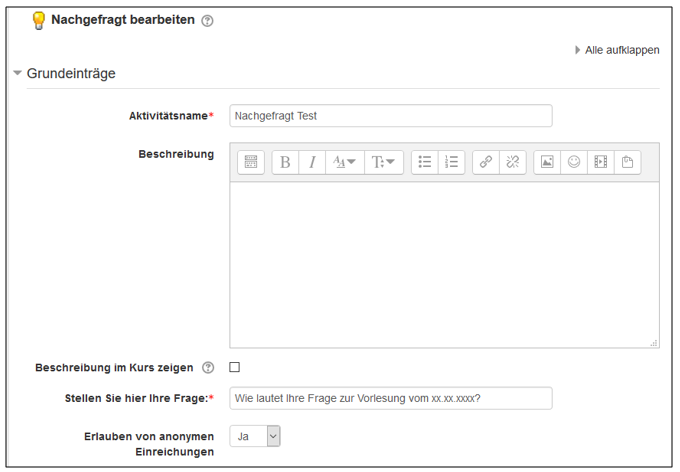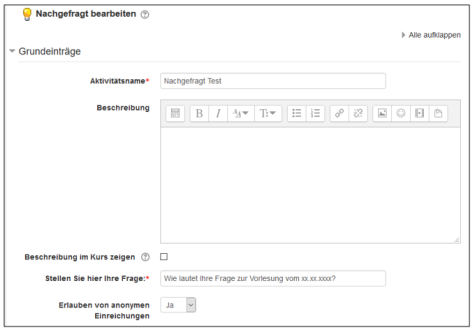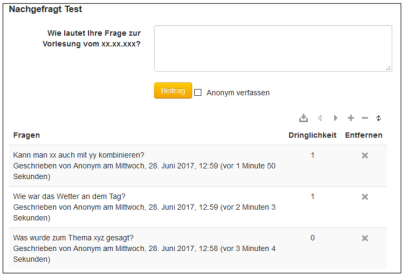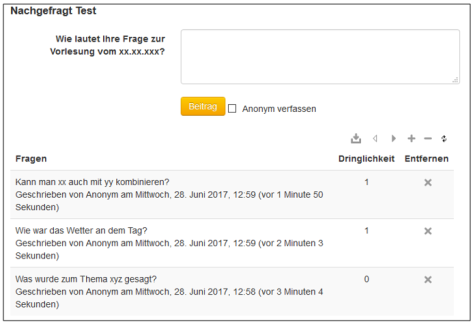Aktivität Nachgefragt
Die Aktivität „Nachgefragt“ ermöglicht es Studierenden – bei Bedarf auch anonym – Fragen zu stellen und Themen vorzuschlagen.
Andere Teilnehmende können diese Fragen bzw. Themenvorschläge nach der Erstellung als interessant markieren, wobei eine fortwährende Sortierung der Elemente nach Anzahl der abgegebenen Stimmen erfolgt. Dies ermöglicht den Lehrenden z.B. zur Vorbereitung von Sprechstunden oder Lehrveranstaltungen festzustellen, bei welchen Themen Studierende noch Verständnisprobleme haben.
Insbesondere im Rahmen großer Lehrveranstaltungen mit mehreren hundert Teilnehmenden ist so eine schnelle Ermittlung von Wissenslücken möglich.
Aktivität verwalten
Folgende Ansicht sehen Sie, wenn Fragen eingegangen sind:
Sie können auch eigene Frage stellen, um Ihre Studierenden zu motivieren sich selbst zu beteiligen.
Ferner sehen Sie anhand der Zahl unter „Dringlichkeit“, für welche Fragen Ihre Studierenden abgestimmt haben. Die dringendsten Fragen werden Ihnen immer ganz oben angezeigt. Über „Entfernen“ haben Sie die Möglichkeit, evtl. unpassende Fragen zu löschen.
Funktionen der kleinen Buttons
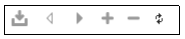
Von Links nach Rechts:
Exportieren als csv: Die aktuelle Frageseite als csv Datei exportieren.
Vorherige Runde: Zu einer evtl. vorhandenen vorherigen Runde navigieren.
Nächste Runde: Zu einer evtl. vorhandenen nachfolgenden Runde navigieren.
Neue Runde starten: Eine neue Fragerunde starten. Den Studierenden wird immer die aktuelle Runde angezeigt. Bei Bedarf kann aber immer noch zu einer Runde gesprungen werden, sofern diese nicht gelöscht wurde.
Diese Runde entfernen: Die aktuell ausgewählte Fragerunde löschen.
Neu laden: Die Aktivität neu laden, um aktuell eingegangene Fragen während des Lesens zu erhalten.